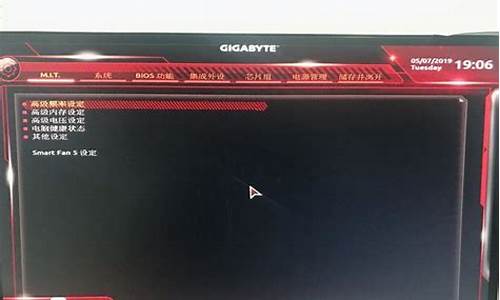华硕电脑系统自动更新更-华硕电脑自动更新后没办法开机了
1.华硕品牌电脑自动更新系统如何取消?
2.华硕笔记本电脑如何系统升级
3.华硕zenbook怎样关闭系统自动更新
4.华硕笔记本如何设置时间自动更新?
5.如何关闭电脑自动更新功能
华硕品牌电脑自动更新系统如何取消?

一、首先,打开华硕笔记本电脑,进入Windows10系统界面中,在桌面上找到“此电脑”,在右键菜单中选择“管理”,点击打开。
二、然后,在“计算机管理”中选择左侧的“服务”,点击打开。
三、然后,在列表中找到“Windows update”,在右键菜单中选择“属性”,点击打开。
四、然后,在对话框中选择“启动类型”为“禁用”,点击打开。
五、最后,点击“确定”,即可取消华硕笔记本的自动更新,问题解决。
华硕笔记本电脑如何系统升级
win10自动更新,系统就会自动升级,不用手动操作。
1、点击电脑桌面的左下角,然后点击齿轮设置按钮;
2、在选项中找到更新和安全点击;
3、然后点Windows更新,接着点击左边的高级选项;
4、弹出窗口后往下滑,找到启动该策略自动更新......;
5、有更新的话,重新启动就会看到电脑在更新了。
华硕zenbook怎样关闭系统自动更新
win10下关闭自动更新 方法:1,右击此电脑-选择管理2,选择服务和应用程序-双击打开服务3,选择Windows Update4,右击属性-在常规选项卡“启动类型”选择禁止-“服务状态"选择停止。5,在恢复选项卡 “第一次失败” 选择无操作,最后点应用,确定win7 下关闭自动更新 方法: 步骤:1,在桌面中的“计算机”或者“这台电脑”上右键,然后点击“属性”。在打开的系统界面中,点击进入左下角的“Windows Update”2,点开后选择更改设置3,在“重要更新”字样下面的选项里选择“从不检查更新”,然后按点击确定退出即可。
华硕笔记本如何设置时间自动更新?
华硕笔记本中可通过调整Windows更新的相关操作来更新操作系统,请依照以下步骤执行:
1、开启"控制面板"?->?"系统及安全性"?;
2、点击Windows?Update;
3、可利用"检查更新"来确认是否有最新版的升级档可供安装,或是从"更改设置"来调整自动更新的时机。
注意:系统更新可能会花费数分钟至数十分钟的时间执行,请确保您有充足的时间进行更新,且不要使更新中断,以避免系统异常或损坏的情形
如何关闭电脑自动更新功能
电脑的更新会让我们的系统功能更上一层楼,但同时也有弊端,如果你的配置承受不住这个更新后的适配要求的话,电脑会变得非常不稳定。那么要如何关闭电脑自动更新功能呢?本文小编就给大家带来了windows10自动更新关闭方法,有很多种,大家有需要的可以来看看。
工具/原料
系统版本:Windows10系统
品牌型号:华硕天选FA506IV
如何关闭电脑自动更新功能
方法一:Windows设置
要想关闭Win10自动更新,比较简单的一种方法就是进入到Windows设置中,将Windows更新直接关闭。步骤如下:
1、按“Windows+I”键,打开Windows设置,再单击“更新和安全”。
2、然后,在Windows更新处,单击“高级选项”。
3、在高级选项中,您可以将“更新选项”中项目全部关闭,或者选择“暂停更新”,但此暂停更新至多只能暂停35天,达到暂停限制后需先获取新的更新,然后才能再次暂停更新。
方法二:关闭WindowsUpdate服务
若您想彻底关闭Win10自动更新,可以在Windows服务中找到WindowsUpdate选项将其设置为禁用即可。您可以按照以下步骤进行操作。
1、按“Windows+R”键,打开运行对话框,并输入“services.msc”,然后再单击“确定”。
2、在弹出的服务窗口中,找到“WindowsUpdate”选项并双击打开它。
3、在弹出的“WindowsUpdate的属性”对话框中,将“启动类型”设置为“禁用”。
4、然后再单击“恢复”,将图中框选的部分都设置为“无操作”,再单击“应用”和“确定”。
方法三:本地组策略编辑器
另一种Win10关闭自动更新方法就是通过更改本地组策略编辑器中的“配置自动更新”和“删除使用所有Windows更新功能的访问权限”选项来关闭Win10自动更新。
1、按“Windows+R”键,打开运行对话框,并输入“gpedit.msc”,然后再单击“确定”。
2、在弹出的本地组策略编辑中,依次单击“计算机配置”“管理模板”“Windows组件”“Windows更新”,然后找到“配置自动更新”并双击打开它。
3、在弹出的“配置自动更新”窗口中,选择“已禁用”,再单击“确定”。
4、然后在“Windows更新”页面找到“删除使用所有Windows更新功能的访问权限”,并双击打开它。
5、在弹出的窗口中,再勾选“已启用”,然后单击“确定”。
方法四:注册表编辑器
还有一种Win10关闭自动更新方法就是通过注册表编辑器,来彻底关闭Win10自动更新。具体操作步骤如下:
1、按“Windows+R”键,打开运行对话框,并输入“regedit.exe”,然后再单击“确定”,在弹出的窗口中再点击“是”。
2、进入注册表编辑器后,跳转到以下路径,并在右侧找到“Start”键并双击打开它。
路径:HKEY_LOCAL_MACHINE\SYSTEM\CurrentControlSet\Services\UsoSvc
3、在弹出的窗口中将“数值数据”改为“4”,并单击“确定”。
4、然后再找到“FailureActions”键并双击进行编辑,将“00000010”和“00000018”行中的第五个数值,由原来的“01”改为“00”,再单击“确定”。
方法五:任务程序
您也可以通过任务程序,将“ScheduleStart”禁用,以实现Win10自动更新的关闭。
1、按“Windows+R”键,打开运行对话框,并输入“taskschd.msc”,然后再单击“确定”。
2、在任务程序窗口中,跳转到该路径“任务程序库/Microsoft/Windows/WindowsUpdate”。
3、然后,选中“ScheduleStart”,并在“所选项”中单击“禁用”。
注意:Win10自动更新关闭后,系统长期不更新当您再次尝试将系统更新到新版本系统,可能会导致系统出错。若您担心系统出错,可以提前对系统备份。
总结:
方法一:Windows设置
方法二:关闭WindowsUpdate服务
方法三:本地组策略编辑器
方法四:注册表编辑器
方法五:任务程序
以上的全部内容就是为大家提供的如何关闭电脑自动更新功能的五种操作方法介绍啦~您可以选择其中的一种方法进行尝试,若无法关闭Win10自动更新,您可以将全部方法尝试一遍,总有一种适用于你的电脑。希望对大家有帮助~
声明:本站所有文章资源内容,如无特殊说明或标注,均为采集网络资源。如若本站内容侵犯了原著者的合法权益,可联系本站删除。